cmdを使用してハードドライブのパーティションを非表示にする方法
多くの場合、ドライブを非表示にしたり、他のユーザーから公式ドキュメントをパーティション分割または保護したりします。このチュートリアルでは、サードパーティのソフトウェアを必要とせずに、cmdを使用してドライブを非表示にする方法を説明します。まあ、それは単に「diskpart」コマンドの助けを借りて行われます。手順は次のとおりです。
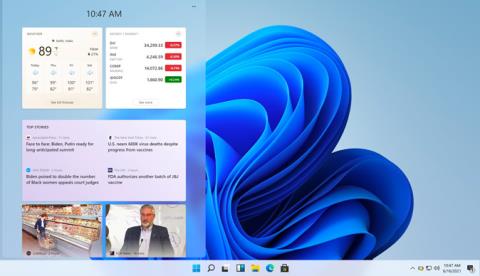
最近、Windows11では新しい[ウィジェット]タブが導入されました。[ウィジェット]タブには、天気情報、株価、リマインダー、メール、おすすめのニュースが表示されます。一見すると、GoogleDiscoverアプリのように見えました。とにかく、これらのニュース記事をクリックすると、Windows11は自動的にMicrosoftEdgeにリダイレクトします。これで、デフォルトのブラウザーを変更した後でも、[ウィジェット]タブからMicrosoftEdgeのみにリダイレクトされます。スタートメニューDejavu!ただし、代わりにWindows11ウィジェットをGoogleChromeまたはデフォルトのブラウザーにリダイレクトするための簡単な修正があります。
Windows11ウィジェットタブとは
Microsoftは、悪名高いLiveTilesをWindows11で終了しました。ウィジェットタブは、代わりと見なすことができます。ウィジェットバーで最新のニュース、おすすめ、天気予報、Microsoftアプリなどを入手できます。
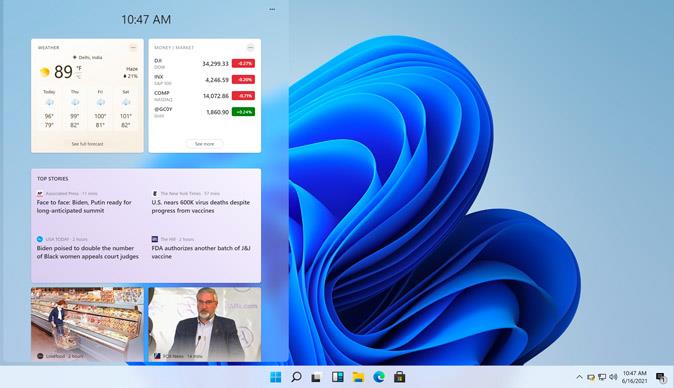
現在のところ、サードパーティのアプリがWindows 11用のウィジェットを作成できるかどうかは不明です。ただし、世界中で公開されるというヒントがいくつかあります。2021年後半にWindows11が一般向けにリリースされれば、より明確になります。
Windows11ウィジェットをリダイレクトする方法
Edgeクエリをデフォルトのブラウザにリダイレクトするには、EdgeDeflectorと呼ばれる小さなサードパーティの拡張機能をインストールする必要があります。Edge Deflectorは、ウィジェットメニューとMicrosoftEdgeの間にあるオープンソースツールです。ウィジェットをクリックするたびに、Edge Deflectorがリンクを取得し、デフォルトのブラウザーにリダイレクトします。以下のリンクからダウンロードできます。
GitHubからEdgeDeflectorをダウンロードします
1. EdgeDeflectorをダウンロードしてインストールします。
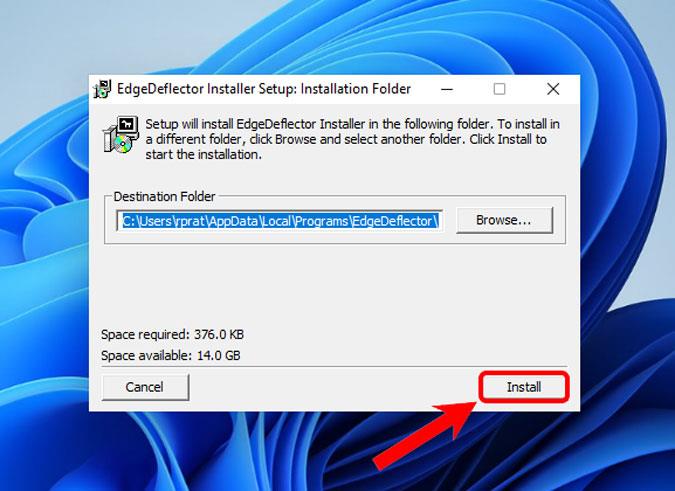
2.次に、ウィジェットメニューのURLリダイレクトを管理するように設定する必要があります。これを行うには、[デフォルトのアプリ]メニューに移動します。
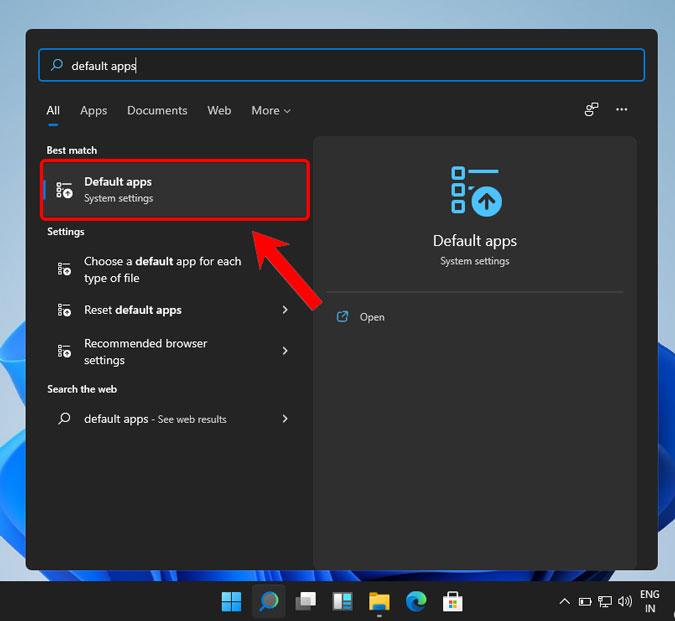
3.下部に移動し、[プロトコルによるデフォルトのアプリの選択]オプションをクリックします。
4.次に、MICROSOFT-EDGEキーを見つけて、その横にあるMicrosoft Edgeアイコンをクリックし、ドロップダウンから[ EdgeDeflector ]を選択します。
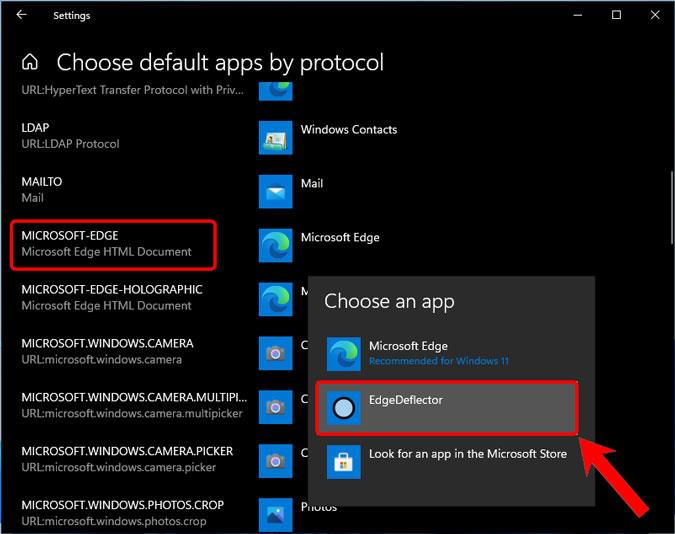
これで、新しい[ウィジェット]タブでウィジェットをクリックするたびに、MicrosoftEdgeではなくデフォルトのブラウザーでウィジェットが開きます。私の場合はGoogleChromeです。
変更できないもの
ウィジェットメニュー用にブラウザをカスタマイズしたので、カスタマイズできないものを知ることが重要です。何よりも、推奨事項。推奨事項はMSN.comから派生しており、現時点では、推奨事項をGoogleなどのサードパーティアプリに切り替えることはできません。
さらに、検索クエリをMSN.comからGoogleにリダイレクトすることはできないため、[ウィジェット]タブでMSNの提案を使用する必要があります。
推奨事項をカスタマイズできますか
新しいWindows11マシンをセットアップすると、Windows11ウィジェットで提案されたニュース記事がかなりあいまいであることがわかります。ウィジェットとWindows11自体をより多く使用するにつれて、時間の経過とともに改善されます。ただし、興味に基づいて推奨事項をカスタマイズする方法があります。
特定のストーリーが気に入らない場合は、右上隅にある「x」ボタンをクリックしてください。ただし、タイムラインから非表示にすることもできます。さらに、特定のWebサイトからの投稿を無視することもできます。
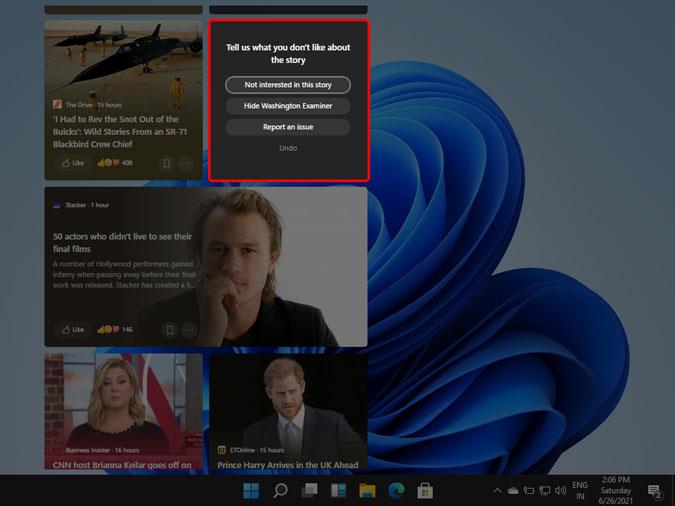
興味に基づいてリストを作成したい場合は、右上隅にあるミートボールメニューをクリックしてください。次に、[インタレストの管理]をクリックします。これで、政治、スポーツ、宇宙など、すべてのニュースの関心事を管理できます。ウィジェットは、それらの関心事に基づいてニュースを提供します。
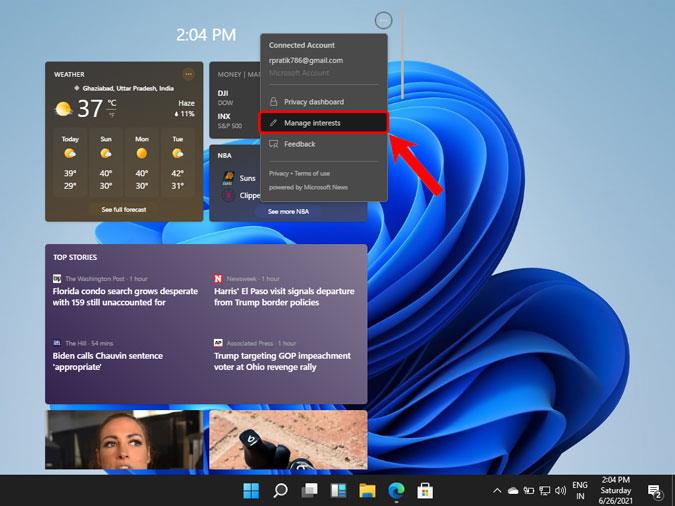
締めくくり
私はWindows11ウィジェットタブが本当に好きでしたが、その将来はサードパーティのアプリに依存しています。お気に入りのメモ取りアプリ、プロジェクト管理、CRMプラットフォーム、サードパーティの天気ウィジェットなどから、より多くのウィジェットが表示されることを期待しています。
多くの場合、ドライブを非表示にしたり、他のユーザーから公式ドキュメントをパーティション分割または保護したりします。このチュートリアルでは、サードパーティのソフトウェアを必要とせずに、cmdを使用してドライブを非表示にする方法を説明します。まあ、それは単に「diskpart」コマンドの助けを借りて行われます。手順は次のとおりです。
Microsoft Edgeのエクスペリエンスを向上させたいですか?以下の投稿を読んで、MicrosoftEdgeの10の最高のテーマについて学んでください。
タスクバーを修正するための完全なガイドが消えたか、Windows10コンピューターでエラーが発生しませんでした。たぶん、それはエラーではありません!
Teamviewerは最近ハッキングされ、アカウントの多くが侵害されました。したがって、ジャンプシップを探している場合は、TeamViewerの最良の代替手段がここにあります
iTunesなしでPCからiPhoneにファイルを転送する方法
Windows10のデフォルトのPDFビューアとしてMicrosoftEdgeを簡単に削除できます。MicrosoftEdgeがデフォルトでPDFを開かないようにする方法を学びます。
マルチモニター設定の画面を暗くし、明るさ、コントラストなどを制御するためのWindows10用の画面調光器と明るさのアプリの厳選されたリスト。
Windows 11でデフォルトのスクリーンショットツールを使用して問題が発生しましたか?ここでは、Windows11で機能しないSnip&Sketchを修正する方法を説明します。
デスクトップ用の新しいGoogleドライブは、WindowsおよびMacユーザーにとって必須のアプリです。WindowsとMacでGoogleドライブを設定する方法は次のとおりです。
ここでは、Windows11にAmazonAppstoreをインストールして、Androidアプリを入手する方法を説明します。また、WindowsにGooglePlayストアをインストールする方法についても説明します。






